No outro dia eu a conheci o problema de esvaziar o lixo (Lixo) em macOS Catalina. Depois de fazer alguns testes, descobri que esse problema também ocorre em macOS Big Sur se cenários específicos de erro forem criados "A lixeira não pode ser aberta agora porque está sendo usada por outra tarefa".
Basicamente, o usuário não pode esvaziar a lixeira no Mac (Esvaziar Lixo), Mesmo que alguns arquivos sejam excluídos, não será possível esvaziá-lo completamente. Arquivos ou pastas permanecem "travados" em algum lugar de uma tarefa.
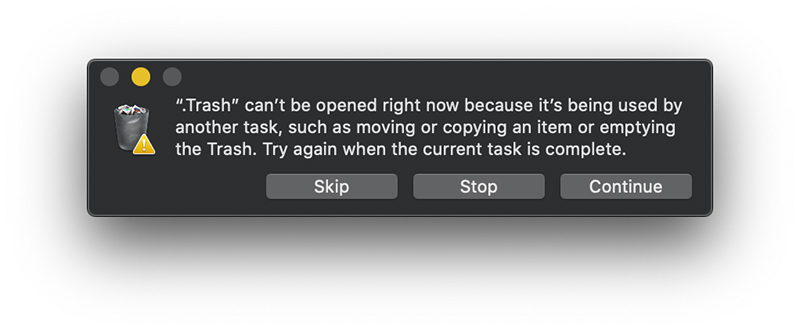
“.Trash” can’t be opened right now because it’s being used by another task, such as moving or copying an item or emptying the Trash. Try again when de current task is complete.“ com as opções "Pular", "Parar" ou "Continuar".
Como diz a mensagem de erro, "Lixeira" está executando outra operação e os arquivos dentro dela não podem ser excluídos.
No nosso caso, o problema surgiu quando eu apaguei uma pasta de iCloud Drive. A pasta foi movida para o Lixo, mas ele não foi totalmente baixado no Mac. Por esse motivo, o código do lixo não pôde ser esvaziado.
Mas também existem cenários em que, embora o Lixo pareça vazio, a opção “Empty Trash“ permanece ativo e o ícone indica que temos arquivos aguardando exclusão. Embora não os vejamos.
Nesse caso, teremos que acessar os arquivos do sistema na raiz Pastas de lixo e nós os excluímos manualmente.
Sistema operacional macOS usa duas raízes diferentes para a pasta Lixo. Uma raiz está localizada no disco rígido local e a outra está em iCloud Drive e destina-se a arquivos excluídos de iCloud. Os dois são sincronizados na Lixeira.
A solução para o problema é excluir manualmente os arquivos das duas raízes da Lixeira.
1. Mergem em “Finder” → “Go” → “Go to Folder…” e escolha o caminho:
~/.Trash
2. O local em que chegamos é a raiz da cesta e o lixo local. Do disco rígido. Excluímos manualmente todo o conteúdo desta pasta.
3. Vá para a raiz da pasta Lixo em iCloud Drive:
~/Library/Mobile Documents/com~apple~clouddocs/.Trash
4. Exclua todos os arquivos da pasta ".Trash", incluindo o ".DS_Store"
Se você excluir manualmente de "Finder” não funciona, a linha de comando é executada no Terminal:
sudo rm -rf ~/Library/Mobile\ Documents/com~apple~clouddocs/.Trash
Reinicie o sistema operacional e o ícone Lixeira não mostrará mais itens na lixeira.












Ótimo artigo. Obrigado pela ajuda!